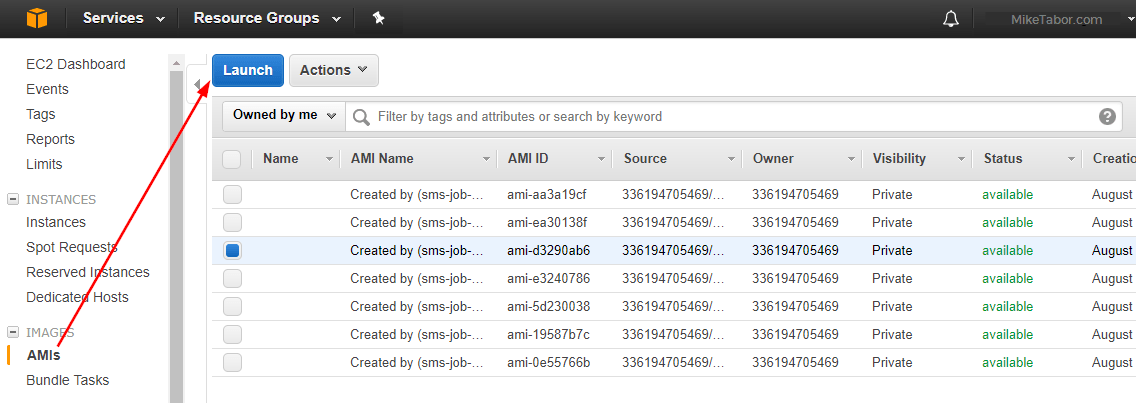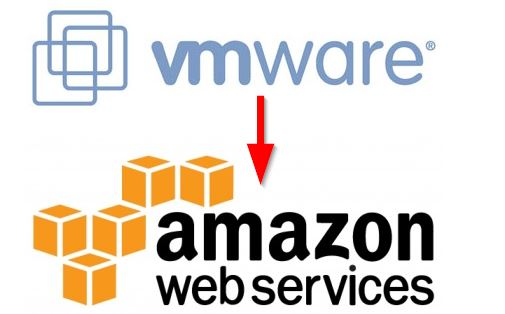
在工作中,我们一直在努力将我们的一些VMware工作负载转移到AWS,并且我的任务是将几个VMware虚拟机迁移到AWS,作为暂时的概念验证。
在本文中,我将展示如何设置AWS连接器并使用AWS服务器迁移服务从VMware迁移到AWS。
使用服务器迁移服务将vSphere VM迁移到AWS
我假设您已经有了一个程序化访问(访问密钥ID和秘密访问密钥)的IAM帐户,并附带了ServerMigrationConnector权限和AWS服务器迁移服务角色,对于此演示,我将使用名为SMSdemo的帐户。如果没有,请继续并先创建该帐户。
- 首先登录到AWS控制台,然后单击迁移部分下的“ 服务器迁移 ”。
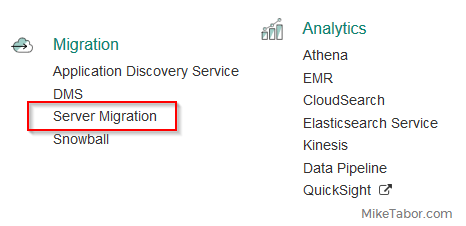
- 在AWS服务器迁移服务页面点击开始。
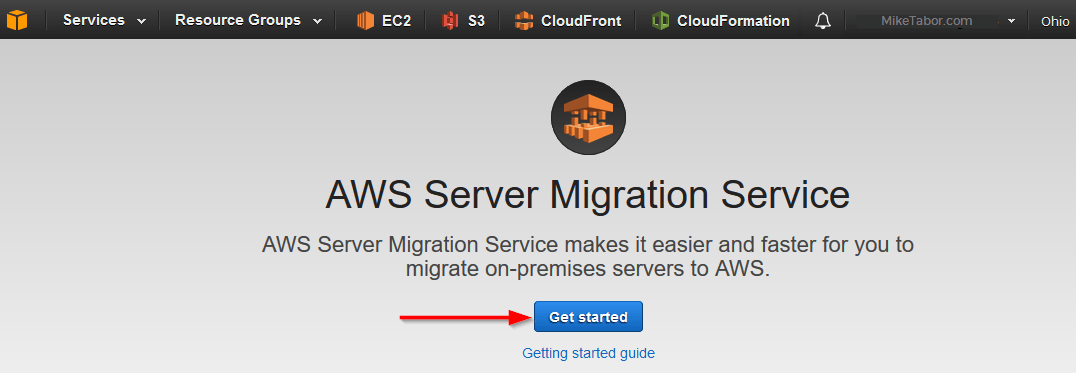
- 点击Download OVA按钮,然后将下载的OVA部署到您的vSphere环境中。
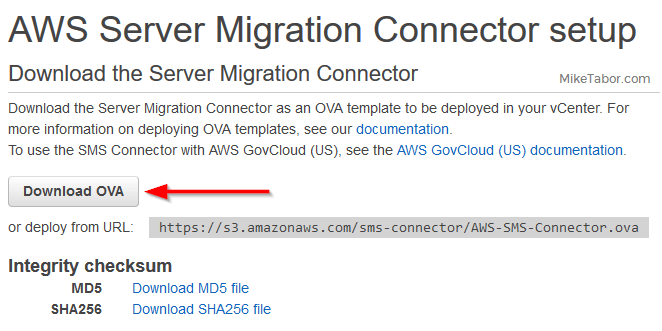
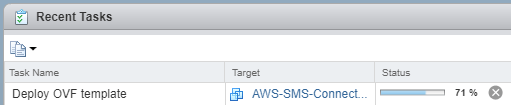
- 一旦部署了服务器迁移服务连接器,打开浏览器窗口并转到刚部署的OVA的IP地址。然后点击立即开始。
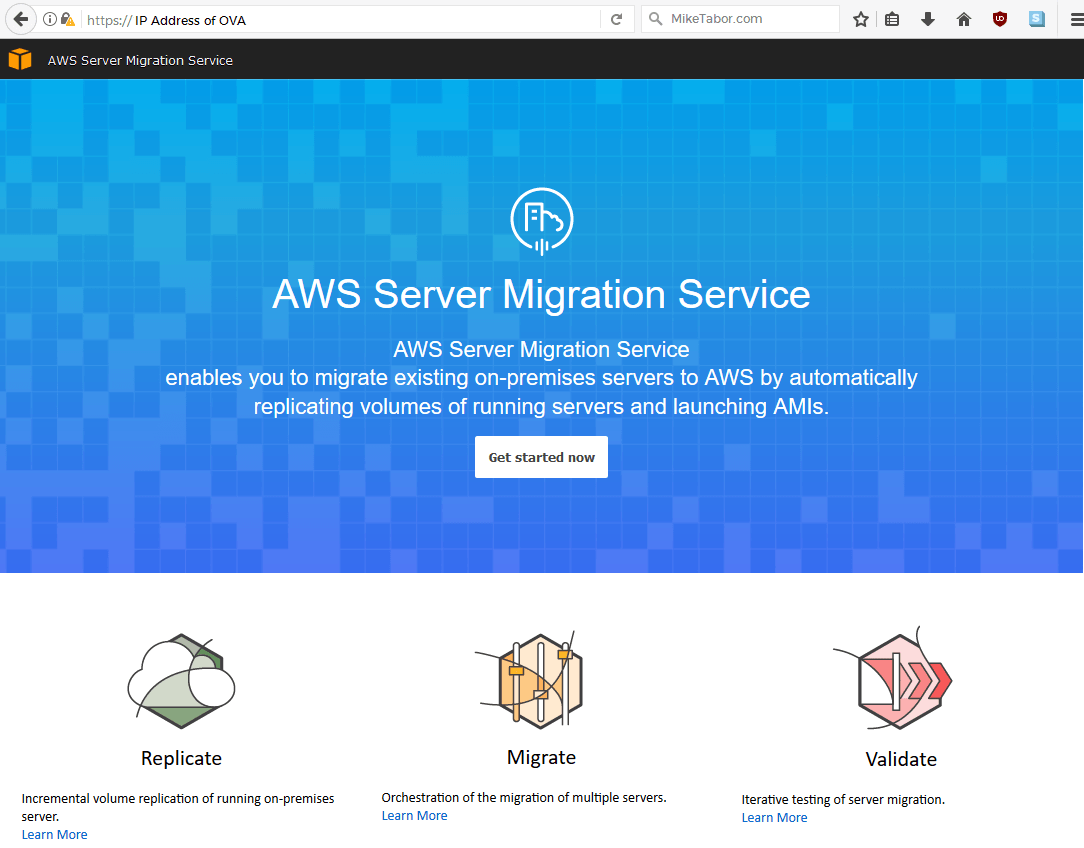
- 同意许可协议,然后创建密码,然后单击下一步。

- 现在您将看到有关如何登录命令行界面以及配置网络设置(如静态IP)的信息。为了这个概念验证,我只使用一个DHCP地址。点击下一步。
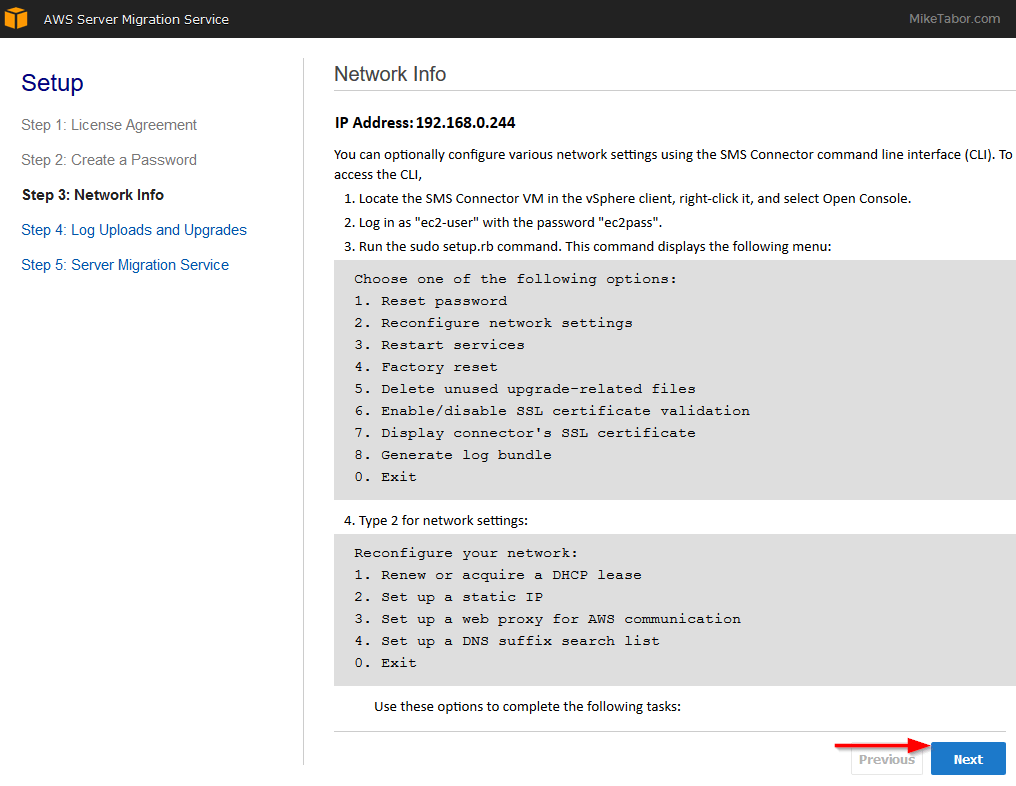
- 检查是否要自动上传日志,以及是否希望AWS连接器自行更新。
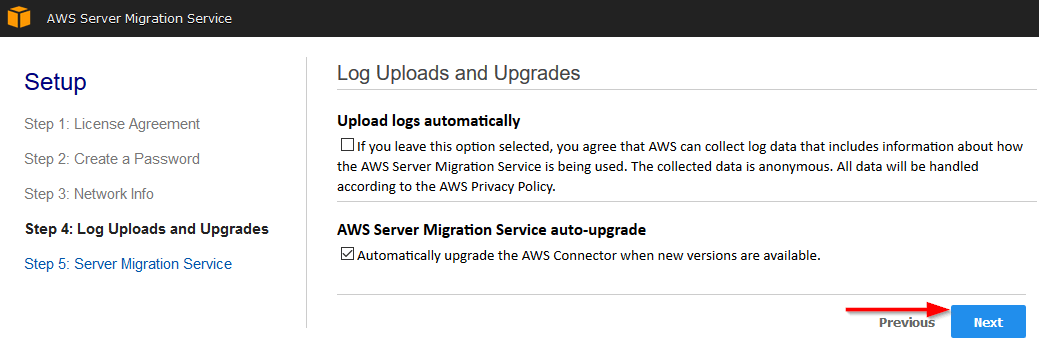
- 接下来,选择希望将VM迁移到哪个区域,然后从上面的帐户创建中输入AWS访问和密钥。

- 现在只需输入您的vCenter主机名和凭据。
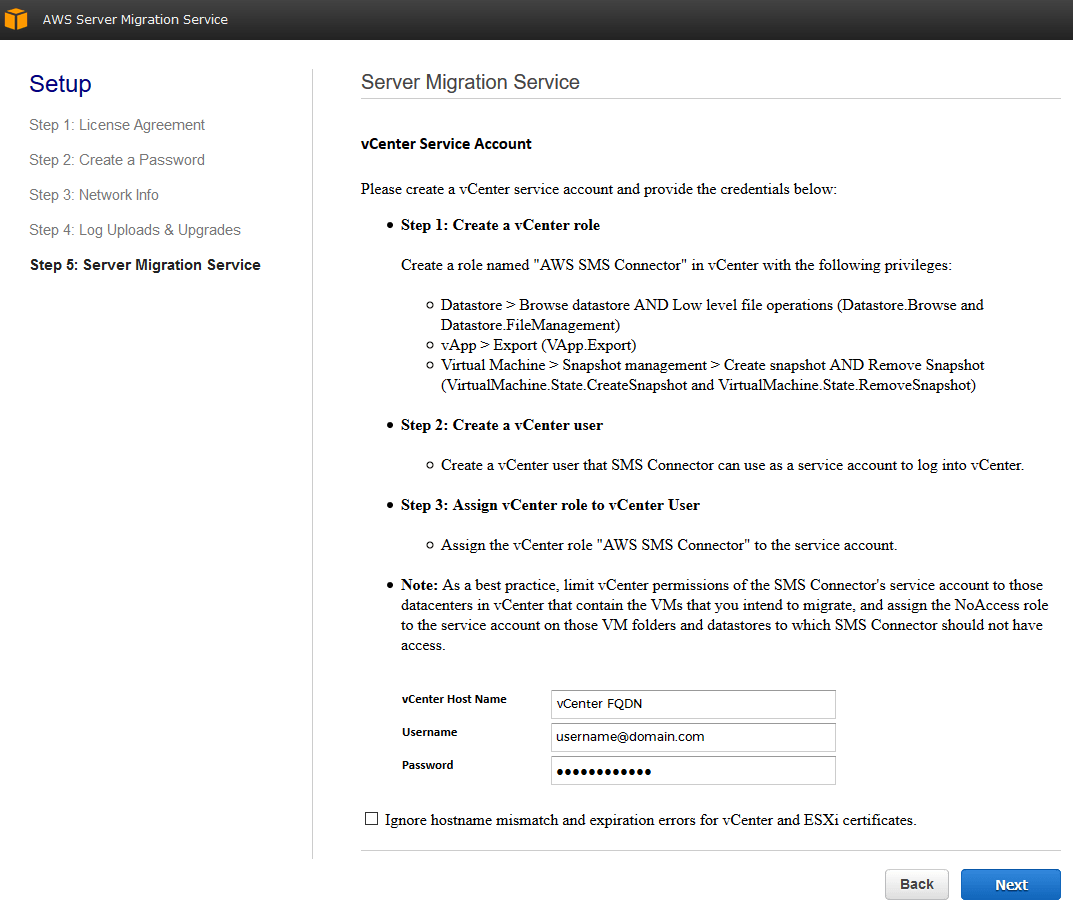
- AWS服务器迁移服务设备配置完成后,您将进入状态页面,该页面应如下所示。
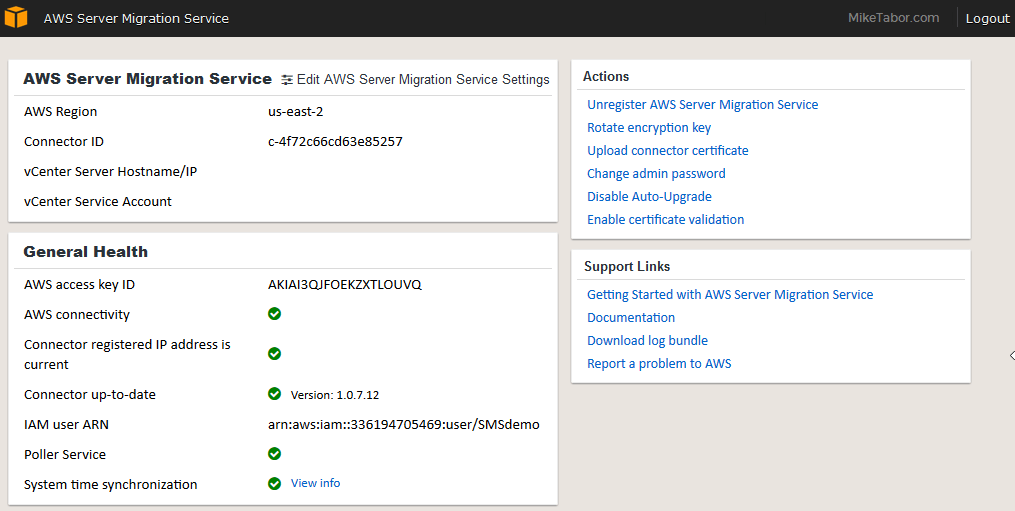
- 现在回到AWS控制台并点击迁移部分下的“ 服务器迁移 ”。
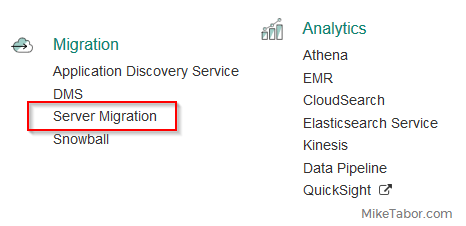
- 然后点击左侧菜单中的连接器,然后点击导入服务器目录。这可能需要几分钟时间,因为它会创建vCenter中所有虚拟机的列表。

- 导入完成后,您将进入服务器选项卡。选择您想要复制到AWS的服务器,然后单击创建复制作业。
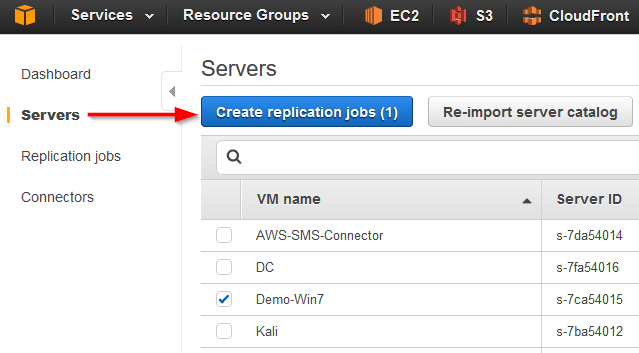
- 接下来,您将配置您的许可证类型:自动,AWS或BYOL。
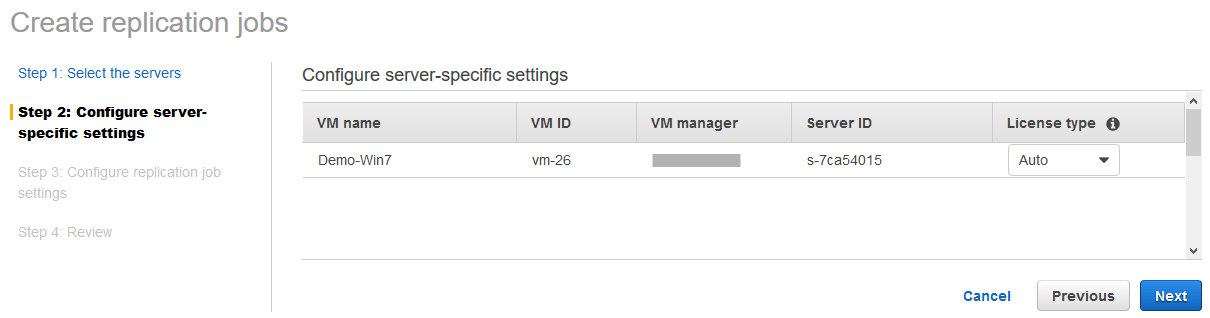
- 现在配置所需的复制设置,例如复制服务器的频率,何时开始复制并输入IAM服务角色。
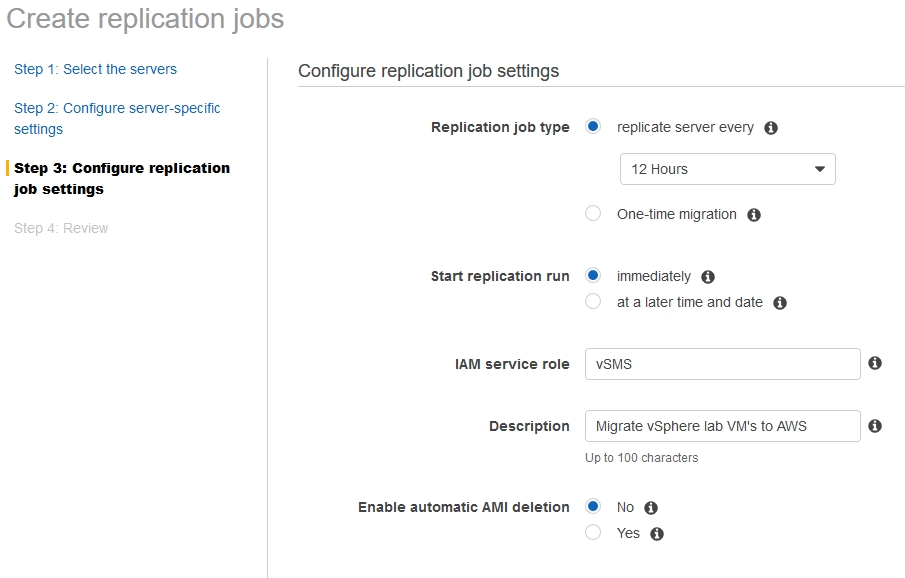
- 检查设置并点击创建。
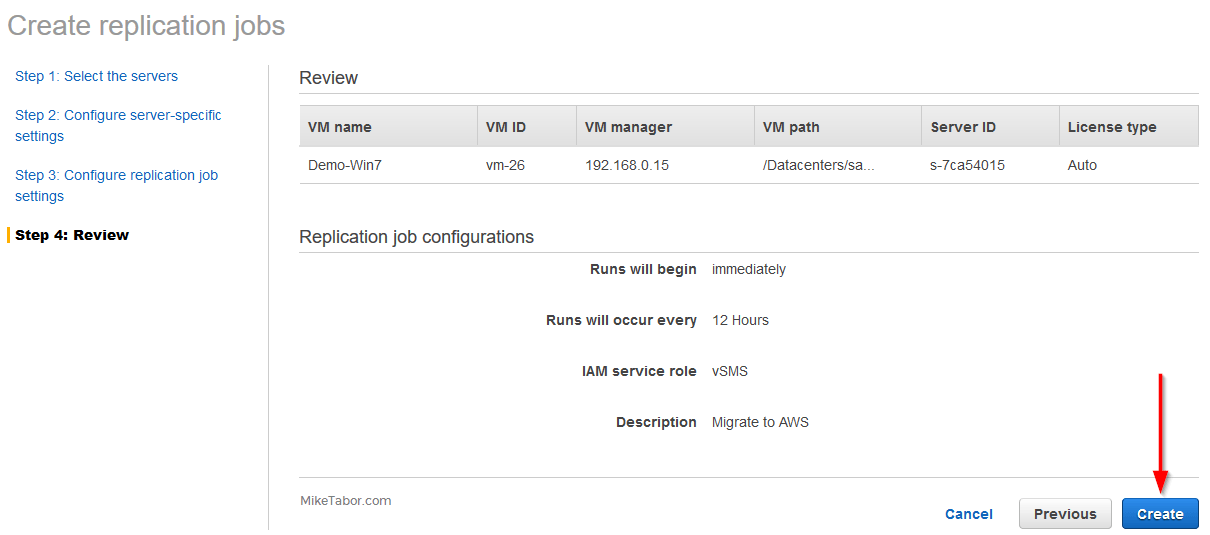
- 最后,一旦复制作业完成,你就可以很容易地通过简单地将自旋向上的VM上AWS 复制作业选项卡上的左侧,选择您所需的服务器,然后从操作点击“ 从最新的AMI启动实例 “ 。
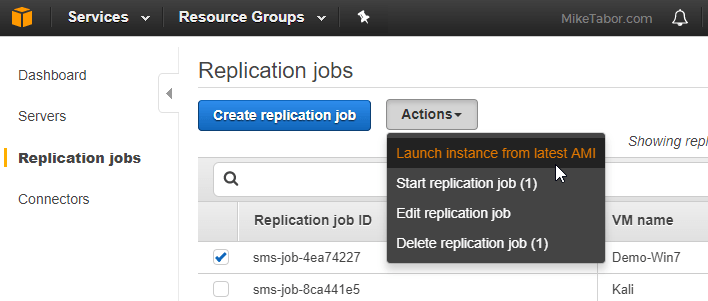
现在您已经将虚拟机从VMware迁移到AWS,并且也非常轻松地完成。